上网方式设置里面没有的选项是 路由器设置动态IP和静态IP的方法详解
上网方式设置里面没有的选项是,在日常使用网络时,我们经常会涉及到路由器设置,其中动态IP和静态IP的设置通常会影响到我们的网络连接稳定性和传输速率。而这两种设置在上网方式设置里面是没有直接提供选项的,需要我们自己手动进行配置。接下来我们就来详细介绍一下这两种设置的具体方法。
路由器设置动态IP和静态IP的方法详解
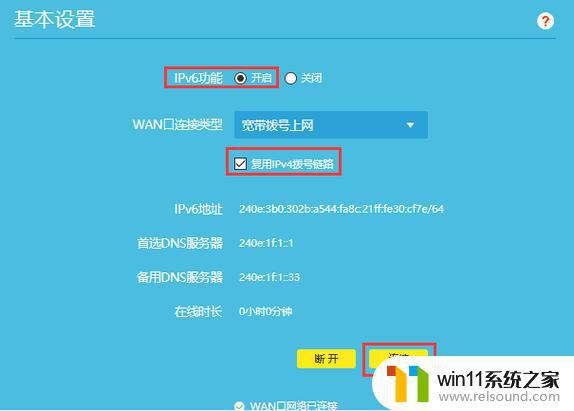
在我们设置路由器的过程中,路由器设置界面一般会给我们提供4种上网方式选项。分别是:“让路由器自动选择上网方式(推荐)”、“PPPoE(ADSL虚拟拨号)”、“动态IP(以太网宽带,自动从服务商获取IP地址)”、“静态IP(以太网宽带,网络服务商提供固定IP地址)”。为了更好的帮助到大家,下面分别对这四种上网方式做个介绍。
4种上网方式选项
“让路由器自动选择上网方式(推荐)”这个选项不建议大家选择,因为有的时候路由器识别不准确,会造成无法上网的;所以,最好是手动选择上网方式的。PPPoE(ADSL虚拟拨号),因为大多数家庭用网都是选择虚拟拨号的(必须输入正确宽带用户名和密码才能上网)。所以PPPoE(ADSL虚拟拨号)是我们最佳的上网方式。在这里我们重点讲解一下剩下两种,动态IP和静态IP上网方式。
动态IP:也就是动态IP(DHCP获取IP),办理了“动态IP”上网宽带业务的用户,宽带运营商会提供一根网线到用户家里;在未使用路由器时,只需要把这根网线插在电脑上,并把电脑的IP地址设置为自动获得,电脑就可以上网了。
动态IP设置:选择“动态IP(以太网宽带,自动从服务商获取IP地址)”——>点击“下一步”。
动态IP上网方式
静态IP:办理了“静态IP”上网宽带业务的用户,宽带运营商会提供一根网线到用户家里。同时还会提供一个IP地址、子网掩码、网关、2个DNS服务器地址给用户;在未使用路由器时,只需要把这根网线插在电脑上,并根据提供的IP地址信息来设置电脑上的IP地址。
静态IP上网设置:选择“静态IP(以太网宽带,网络服务商提供固定IP地址)”——>点击“下一步”。
静态IP上网方式
填写运营商分配的IP地址、子网掩码、网关以及DNS服务器地址——>点击“下一步”。
温馨提示:“PPPoE(ADSL虚拟拨号)”、“动态IP”、“静态IP”这三种上网方式,是根据用户办理的宽带业务类型来选择的,选择不正确,是不能够上网的;如果根据上面的介绍,你还是不能判断自己的上网方式,请电话咨询你的宽带运营商客服,弄清楚了再进行选择。
通过以上方法,我们可以轻松地设置路由器的IP地址,实现动态或静态的连接方式。无论您的设备处于何种网络环境下,都可以轻松地进行配置和管理,提高网络的稳定性和安全性。希望这篇文章能够帮助您更好地理解和操作路由器,畅享更加便捷和安全的上网体验。















